Impariamo come spostare la libreria di iTunes!
iTunes è sicuramente considerato uno dei marchi di fabbrica di Apple. Essendo un lettore multimediale e un organizzatore di file, non c'è dubbio sul motivo per cui milioni di persone hanno installato questa applicazione software sui loro computer. Inoltre, è stato flessibile in quanto è supportato non solo da Mac OS ma anche da PC Windows. Con l'uso dell'app iTunes, puoi tenere traccia di tutti i tuoi preferiti: film, musica, programmi TV e altro ancora. Oltre ad essere disponibile sui computer, iTunes può essere utilizzato anche su dispositivi portatili come iPad e iPhone.
Se vi state chiedendo come spostare iTunes libreria o trasferisci tutte le tue raccolte attuali nel caso in cui cambi il dispositivo che stai attualmente utilizzando, in realtà non devi pensare così tanto. Ci sono diversi modi in cui puoi effettivamente spostare la tua libreria.
Condivideremo con te alcuni dei molti modi su come spostare la tua libreria iTunes in questo post. Se sei interessato ad impararli tutti, resta sintonizzato e leggi tutte le sezioni di questo post.
Contenuto dell'articolo Parte 1. Sposta la tua libreria iTunes tramite un'unità esternaParte 2. Sposta la tua libreria iTunes tramite il file .XMLParte 3. Sposta la tua libreria di iTunes tramite Condivisione in famigliaParte 4. Sposta la tua libreria iTunes tramite iTunes MatchParte 5. Mantieni tutti i tuoi brani iTunes e Apple Music per sempre su qualsiasi dispositivo!Parte 6. Sommario
Parte 1. Sposta la tua libreria iTunes tramite un'unità esterna
Il primo metodo su come spostare la libreria di iTunes che presenteremo è l'utilizzo di un'unità esterna. Copiando e incollando semplicemente i brani della tua libreria iTunes sul tuo disco esterno, sarai in grado di trasferirli su un altro dispositivo come un altro PC. Questo è il più consigliato se stai cercando di spostare file che non sono protetti o che non sono stati portati da iTunes Store.
Se desideri provare questo modo di spostare la libreria di iTunes, devi solo utilizzare la guida di seguito.
Passo 1. Collega il tuo disco esterno al tuo vecchio PC e poi cerca la cartella contenente i brani.
Nota: se non riesci a individuare questa cartella, puoi semplicemente premere il pulsante "File", scegliere "Libreria", quindi "Consolida file". In questo modo, iTunes dovrebbe copiare i brani in una determinata cartella. Di solito, puoi trovarlo in "C:\Users\YourUserName\Music\iTunes\iTunes Media". Per visualizzare la posizione della cartella multimediale di iTunes, tocca "Modifica", scegli "Preferenze", quindi "Avanzate".

Passo 2. Esci da iTunes. Trova la tua cartella iTunes. Fai clic con il pulsante destro del mouse sulla cartella iTunes, quindi scegli Copia. Vai al tuo disco rigido esterno, quindi fai clic con il pulsante destro del mouse e scegli Incolla.

Passaggio n. 3. Sul nuovo computer che hai, basta collegare l'unità esterna. Una volta riconosciuto dal tuo nuovo PC, prendi la cartella e incollala nell'unità locale del nuovo PC.
Passaggio n. 4. Avvia l'app iTunes sul nuovo PC. Tocca il pulsante "File", quindi il menu "Aggiungi file alla libreria". Cerca dove si trova la cartella multimediale e inizia a importare tutta la musica nella libreria di iTunes.

Questo è forse il processo più semplice per trasferire la libreria di iTunes in una nuova posizione. Passiamo alla parte successiva per imparare un altro metodo.
Parte 2. Sposta la tua libreria iTunes tramite il file .XML
Sebbene il primo modo per spostare la libreria di iTunes evidenziato nella prima parte sia stato spesso considerato da molti come il più semplice, alcuni dicono che l'utilizzo di un file .XML sia il più veloce. Per scoprire se questo è vero, puoi anche provare la procedura che abbiamo in questa parte.
In questo metodo, devi generare un file .XML e copiarlo. Ricorda che questo è consigliato solo se hai tutti i brani acquistati da iTunes. Altrimenti, l'app non sarà in grado di riprodurli.
Passo 1. Avvia l'app iTunes sul tuo vecchio PC. Tocca semplicemente il pulsante "File", quindi scegli "Libreria" e infine tocca il menu "Esporta libreria".

Passo 2. Dopo aver generato il file .XML, copialo e salvalo sull'unità esterna. Una volta connesso al tuo nuovo PC, incollalo.
Passaggio n. 3. Avvia l'app iTunes sul tuo nuovo computer. Tocca semplicemente "File", quindi "Libreria" e scegli "Importa playlist". A quel punto, devi solo aprire il file .XML.
Ecco! Questo è tutto. Questo è un altro modo per trasferire la libreria di iTunes. Nel caso in cui non utilizzerai più il tuo vecchio PC, assicurati di rimuoverne l'autorizzazione dopo aver eseguito qualsiasi metodo su come spostare la libreria di iTunes che vorresti utilizzare.
Vediamo un'altra tecnica su come trasferire la libreria di iTunes in una nuova posizione nella parte successiva nel caso in cui ne avessi di più!
Parte 3. Sposta la tua libreria di iTunes tramite Condivisione in famiglia
Se nel caso ti stai chiedendo se puoi utilizzare la condivisione in famiglia per trasferire i tuoi file dalla tua attuale libreria di iTunes, hai ragione, è possibile! Apple Home Sharing è un ottimo modo per rendere disponibili musica, film e altri contenuti multimediali su altri dispositivi sulla rete domestica di un utente senza abbonamento. Poiché la funzione Condivisione in famiglia è integrata in macOS e iTunes, la configurazione di un server non è così difficile come potrebbe sembrare. E questo è ciò di cui parleremo in questa parte. Tutto ciò di cui hai bisogno è solo seguire la procedura seguente.
Passo 1. È necessario verificare che entrambi i dispositivi da utilizzare dispongano dell'ultima versione dell'app iTunes. Entrambi dovrebbero essere connessi alla stessa rete Wi-Fi. Puoi controllare la versione di iTunes che stai utilizzando su Mac toccando "iTunes" e quindi scegliendo "Informazioni su iTunes" successivamente. Quando un aggiornamento è disponibile sullo Store, devi solo scaricarlo e installarlo.
Passo 2. È inoltre necessario organizzare prima la libreria di iTunes. Per fare ciò, tocca "iTunes", quindi fai clic su "Preferenze" dalle opzioni visualizzate. Dalla finestra di dialogo che apparirà, il menu "Mantieni organizzato il file multimediale di iTunes" deve essere selezionato così come l'opzione "Copia i file nella cartella iTunes Media quando li aggiungi alla libreria". Questo è nel caso in cui utilizzi un Mac.

Per gli utenti Windows, una volta avviata l'app iTunes, tocca il pulsante "Modifica", quindi seleziona "Preferenze". Assicurati che tutti i file siano organizzati prima di toccare il pulsante "OK".
Passaggio n. 3. Una volta terminato il passaggio precedente, è giunto il momento di attivare il menu "Condivisione in famiglia" (sul vecchio PC). Dovresti essere in grado di vedere questa opzione sul lato sinistro dello schermo.
Passaggio n. 4. Dalla finestra di dialogo che verrebbe mostrata sullo schermo, dovresti inserire il tuo ID Apple e la password che stai utilizzando. Se non ne hai ancora uno, creare dovrebbe essere semplice, quindi fallo. Successivamente, tocca il pulsante "Condivisione in casa".
Passaggio n. 5. Sul nuovo PC, sotto "Store", devi toccare l'opzione "Autorizza questo computer". Verrà visualizzata una nuova finestra di dialogo in cui è necessario inserire lo stesso ID Apple e la stessa password (inseriti sul vecchio PC). Dopo averlo fatto, tocca il menu "Autorizza".
Passaggio n. 6. Sul nuovo PC deve essere abilitata anche l'opzione “Condivisione in famiglia”. Mentre ti sposti sul lato sinistro dello schermo, dovresti essere in grado di visualizzarli sul tuo vecchio PC mentre vai sotto l'icona "Condiviso".
Passaggio n. 7. Basta scegliere quelli che vuoi spostare o trasferire. Poiché miriamo a imparare i metodi su come spostare la libreria di iTunes, puoi scegliere quelli dalla tua libreria di iTunes. Tocca il pulsante "Modifica", quindi scegli "Copia". Fatto ciò, sarai ora libero di trascinare gli elementi scelti sul tuo nuovo PC. Tuttavia, la copia manuale potrebbe causare la duplicazione dei file. Pertanto, molti consigliano di selezionare solo tutti gli elementi. Fare questo è semplice. Devi solo premere di nuovo il pulsante "Modifica", quindi scegliere "Seleziona tutto" questa volta prima di fare clic sul pulsante "Importa".
Ricorda che la copia o lo spostamento potrebbe richiedere del tempo a seconda delle dimensioni dei file.
Parte 4. Sposta la tua libreria iTunes tramite iTunes Match
Fortunatamente, Apple ha avuto l'idea di migrare facilmente le tracce da un dispositivo all'altro. Questo è tramite iTunes Match. Sfortunatamente, questo funziona solo per i file musicali. Al momento, lo spostamento di video, applicazioni o altri dati non funzionerà. Oltre a questo, è necessario un abbonamento iTunes Match attivo. Se non hai un'idea, questo costa 24.99 USD all'anno.
Nel caso in cui desideri provare questo metodo su come spostare i brani di iTunes, puoi fare riferimento alla guida di seguito.
Passo 1. Sul tuo vecchio PC, avvia l'app iTunes, quindi vai su "Store" e scegli "iTunes Match" per vedere lo stato attuale del tuo account. Se non hai ancora un abbonamento, puoi semplicemente acquistare facilmente da questa pagina.
Passo 2. Sul nuovo PC in cui desideri spostare i brani di iTunes, apri l'app "iTunes", quindi spostati di nuovo su "Store", quindi su "iTunes Match". Tocca il menu "Aggiungi questo computer" e accedi al tuo account ID Apple poiché è necessario per il collegamento a iTunes Match.
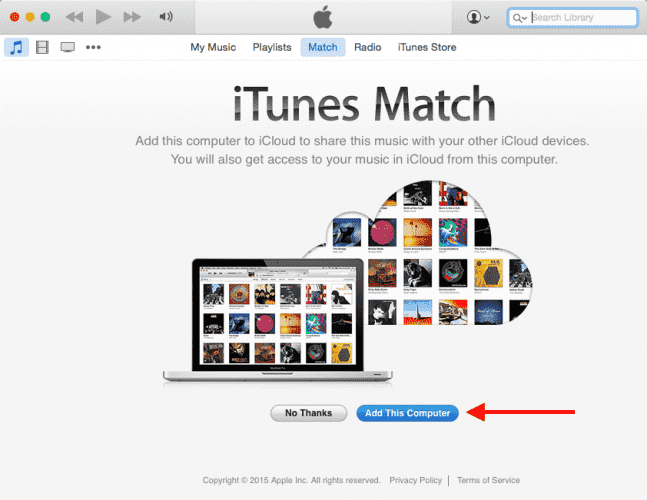
Passaggio n. 3. iTunes sincronizzerà quindi la libreria con il tuo account Apple. Aspetta finché tutto questo non sarà finito. iTunes ti avviserà al termine del processo.
Semplice come fare quanto sopra, sarai finalmente in grado di spostare quei brani di iTunes che hai nella tua libreria dal tuo vecchio PC a quello nuovo. Tieni presente che iTunes Match è disponibile solo in iTunes 10.5.2 o versioni successive per Mac o Windows e l'app Music di Apple su iPhone, iPad, Mac o apple TV. Il servizio non è disponibile su Android.
Questi sono solo quattro dei possibili molti altri modi per spostare la libreria di iTunes. Questi sono, ovviamente, raccomandati e sicuramente hanno dimostrato di funzionare in modo efficace.
Mentre passi alla parte successiva, sarai esposto a un metodo che ti aiuterà a mantenere tutti i tuoi brani preferiti di iTunes con te per sempre! Se sei interessato, continua a leggere!
Parte 5. Mantieni tutti i tuoi brani iTunes e Apple Music per sempre su qualsiasi dispositivo!
Abbiamo condiviso il modo di spostare la libreria di iTunes. Puoi facilmente scegliere la soluzione che desideri spostare la tua libreria musicale in una nuova posizione. Ma i brani acquistati da iTunes Store e da Apple Music sono file protetti. Pertanto, non è possibile accedervi al di fuori delle app o su dispositivi non autorizzati. Mantenerli riproducibili su qualsiasi dispositivo che possiedi potrebbe essere piuttosto difficile per te, ma ti aiuteremo sicuramente.
In questo caso, avresti bisogno di una potente applicazione software che possa aiutarti scarica qualsiasi brano di iTunes o Apple Music. TunesFun Apple Music Converter è sicuramente una buona raccomandazione.
. TunesFun Apple Music Converter è uno strumento affidabile che aiuta a sbarazzarsi della protezione DRM contenuta nelle canzoni di iTunes e Apple Music. Ciò significa che una volta rimosso, ora puoi trasferire e riprodurre i brani convertiti su qualsiasi dispositivo di tua proprietà. Questa app professionale aiuta anche nella conversione di file in formati comuni come MP3, FLAC, AAC, WAV e altri. Queste canzoni sono anche accessibili in qualsiasi momento per tutto il tempo che desideri e puoi conservarle per sempre senza restrizioni. Puoi anche ottieni brani Apple Music gratuiti.
Funziona anche velocemente a una velocità di 16x e garantisce che tutte le informazioni sui metadati e i tag ID siano preservati così come la qualità originale delle canzoni. Non dovrai preoccuparti di installarlo perché funziona perfettamente sia con Windows che con Mac OS. Ed è facile da maneggiare. Diamo una rapida occhiata alla facilità con cui l'app può essere gestita.
Passo 1. Una volta installato, apri il file TunesFun Apple Music Converter e inizia a visualizzare in anteprima e scegli tutti quei brani di iTunes e Apple Music da elaborare.

Passo 2. Seleziona un formato di output da utilizzare tra quelli supportati. Nella parte inferiore della pagina, anche le impostazioni dei parametri di output visualizzate possono essere modificate a piacere.

Passaggio n. 3. Basta toccare il pulsante "Converti" nella parte inferiore dello schermo per avviare i processi di conversione e rimozione DRM.

Passaggio n. 4. Dovresti ricevere le canzoni trasformate e prive di DRM in pochi minuti. Questi possono essere salvati sul dispositivo che possiedi senza preoccuparti se giocheranno poiché ora sono privi di protezione e sono in formati accessibili su qualsiasi dispositivo!

Parte 6. Sommario
Siamo fortunati perché esistono vari metodi per spostare la libreria di iTunes dal tuo vecchio computer a un altro dispositivo di tua proprietà. Puoi provare quelli che abbiamo condiviso in questo post. Inoltre, se stai cercando di salvare o conservare per sempre tutti i tuoi preferiti di iTunes o Apple Music, tutto ciò di cui hai bisogno è scaricarli tramite potenti app come il TunesFun Apple Music Converter.
Lascia un commento